从清晰可读的字体到不会伤害观众眼睛的颜色,本文将为您介绍下一次 PowerPoint 演示时应牢记的最佳实践。
在选择字体时,请避免过于花哨、戏剧性的或甚至带有童趣的字体。您应该考虑字体的易读性。您希望观众能够轻松地看到您的和项目符号。两种基本字体风格为衬线字体和无衬线字体。
衬线字体具有装饰性外观、经典风格,并常用于印刷出版物。每个字母都有从字母点延伸的笔画。受欢迎的衬线字体包括Times New Roman、Garamond、Georgia 和 Baskerville。
无衬线字体则更为精确、简洁,并常用于数字出版物。每个字母都是清晰的,没有翅膀或曲线。受欢迎的无衬线字体包括Arial、Verdana、Tahoma 和 Calibri。
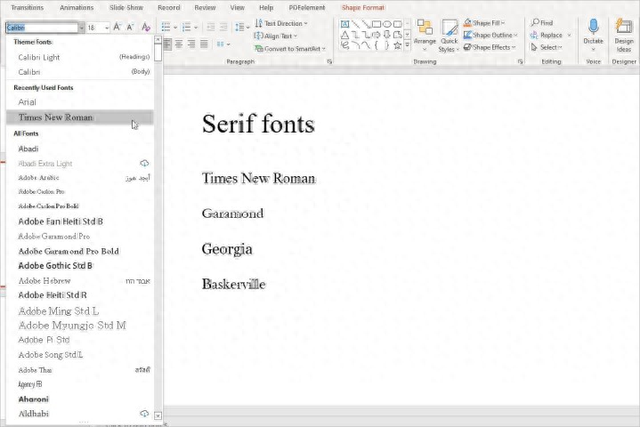
由于笔画的延长,衬线字体在屏幕上看起来可能会模糊不清,因此无衬线字体成为了更受欢迎的选择。简而言之,您应该保持一致,在整个幻灯片中使用相同类型的字体,无论是衬线字体还是无衬线字体。

在您的 PowerPoint 演示中使用的颜色与内容一样重要。您希望使用那些增强幻灯片外观的颜色,而不是分散注意力或让观众感到头疼。
微软的 Robert Lane 在关于在 PowerPoint 中组合颜色的文章中解释说,红色和蓝色或红色和绿色的混合会导致眼睛疲劳。此外,红色和绿色的混合对于色盲的人来说很难看清楚。
文章提到,暖色调如红、橙和黄引人注目,而冷色调如蓝、绿和紫则较少引起注意。此外,较浅的颜色比深色更显眼。
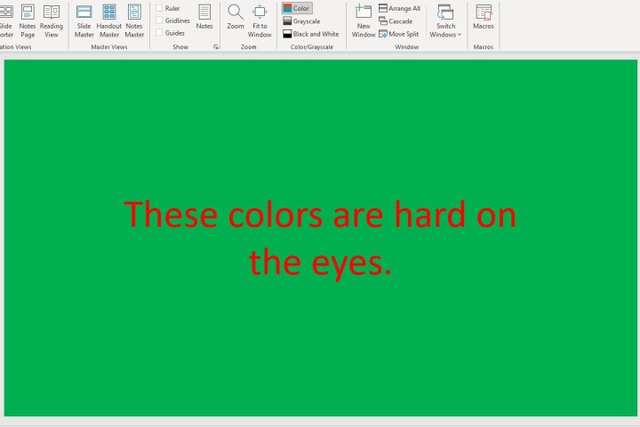
选择演示文稿颜色的一种简单方法是使用内置主题。选择“设计”选项卡,您将在功能区中看到一系列主题。
一旦选择了主题,您就可以使用“变体”部分来选择不同的颜色方案。每个方案包含八种互补颜色。您还可以在“变体”下拉菜单中选择要使用的字体样式。
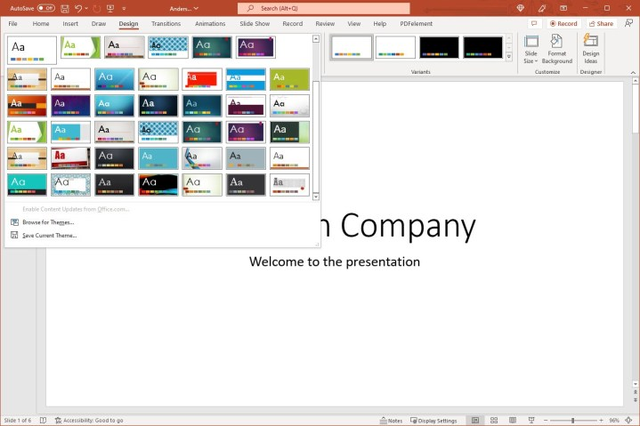
提示:如果您需要帮助布局幻灯片,还可以查看“设计想法”。
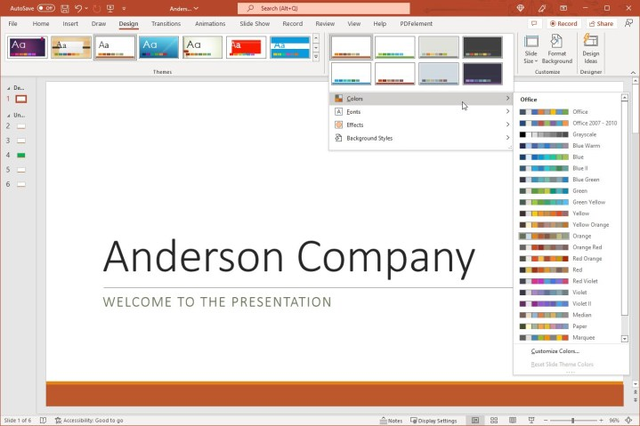
例如,如果您向8岁学生的课堂展示幻灯片,动画可以比简单图片或文字更能吸引并保持他们的注意力。然而,如果您向公司的高管团队或董事会成员展示,动画可能显得不专业。此外,务必小心在 PowerPoint 中嵌入视频 - 只有在相关时才这样做。
如果您确实想包含动画,请使其微妙或目的明确。例如,您可能想要扩展列表中的每个项目符号。您可以创建一个动画来逐个显示项目符号并在单击时仅显示。
为此,选择第一个项目符号,转到“动画”选项卡,然后选择“出现效果”。然后,在功能区的“时机”部分中,从“开始”下拉列表中选择“单击”。对列表中的每个项目符号重复此操作。
这将创建一个简单的动画,有助于您的演示。它不会分散注意力,而是使观众专注于当前的谈话点。
PowerPoint 的 10/20/30 规则是什么?五项规则呢?还有五个规则和七个规则呢?这些都是在创建 PowerPoint 演示时推荐遵循的不同标准。
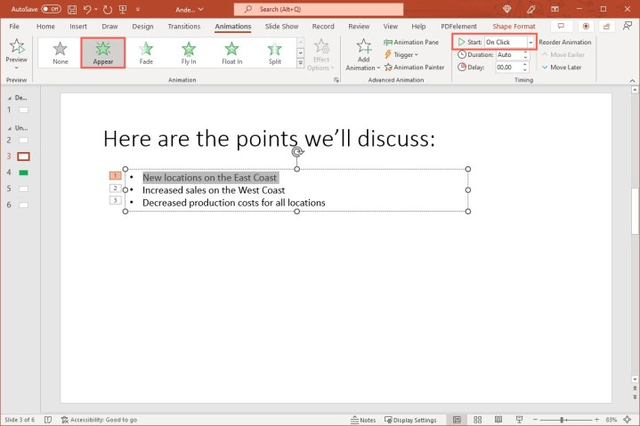
简而言之,每条规则基本上意味着:保持简单。
第一条规则,即 10/20/30 规则,适用于整体演示。虽然并非总是可能,但越简洁的演示,成功的机会就越大。
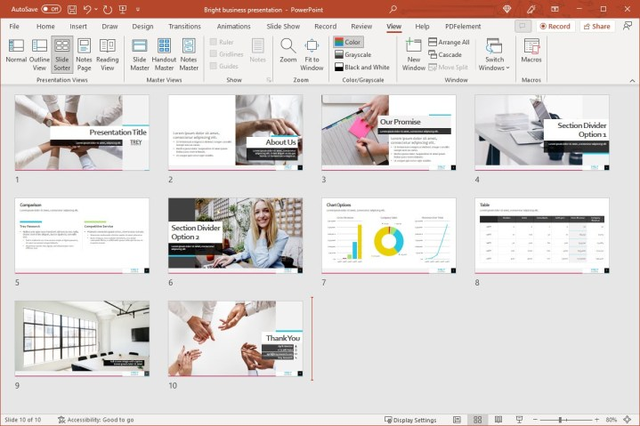
最后三个规则对于添加文本到幻灯片时很有帮助。您知道,演示文稿是视觉的。使用过多的文字意味着观众更多地阅读而不是观看。
希望这些最佳实践能帮助您创建一个难忘且有效的幻灯片演示。要增强您的演示,看看如何在幻灯片中添加音频或如何在 PowerPoint 中插入音乐。
Post by Tom
